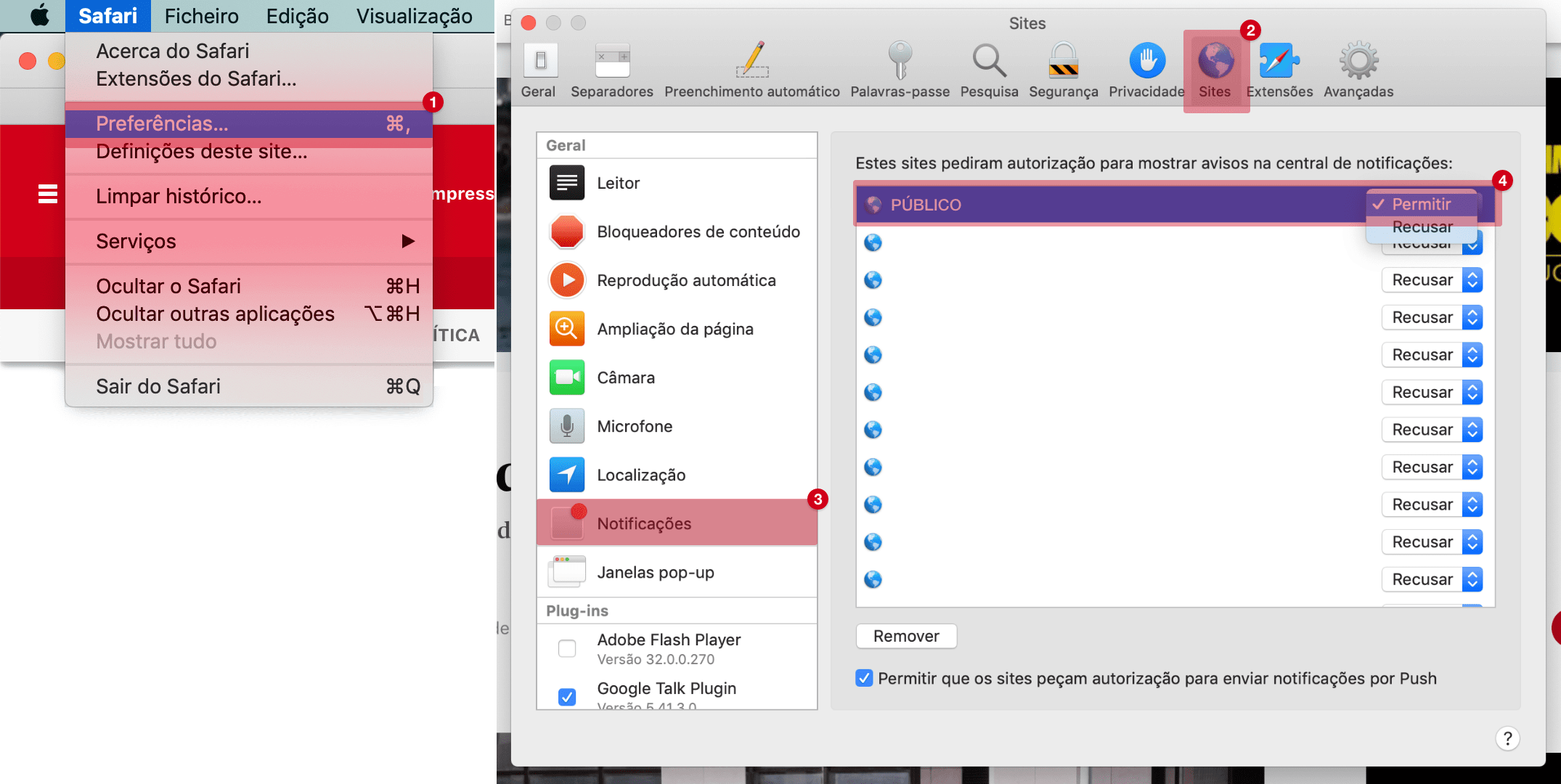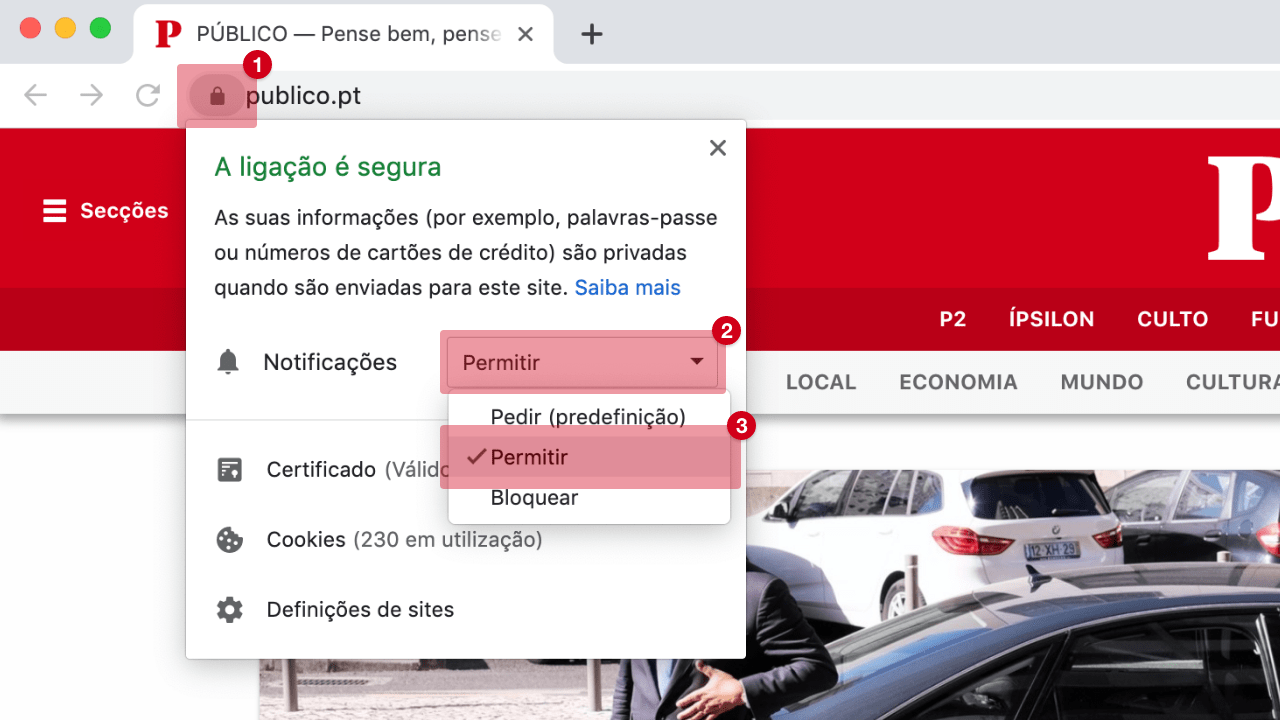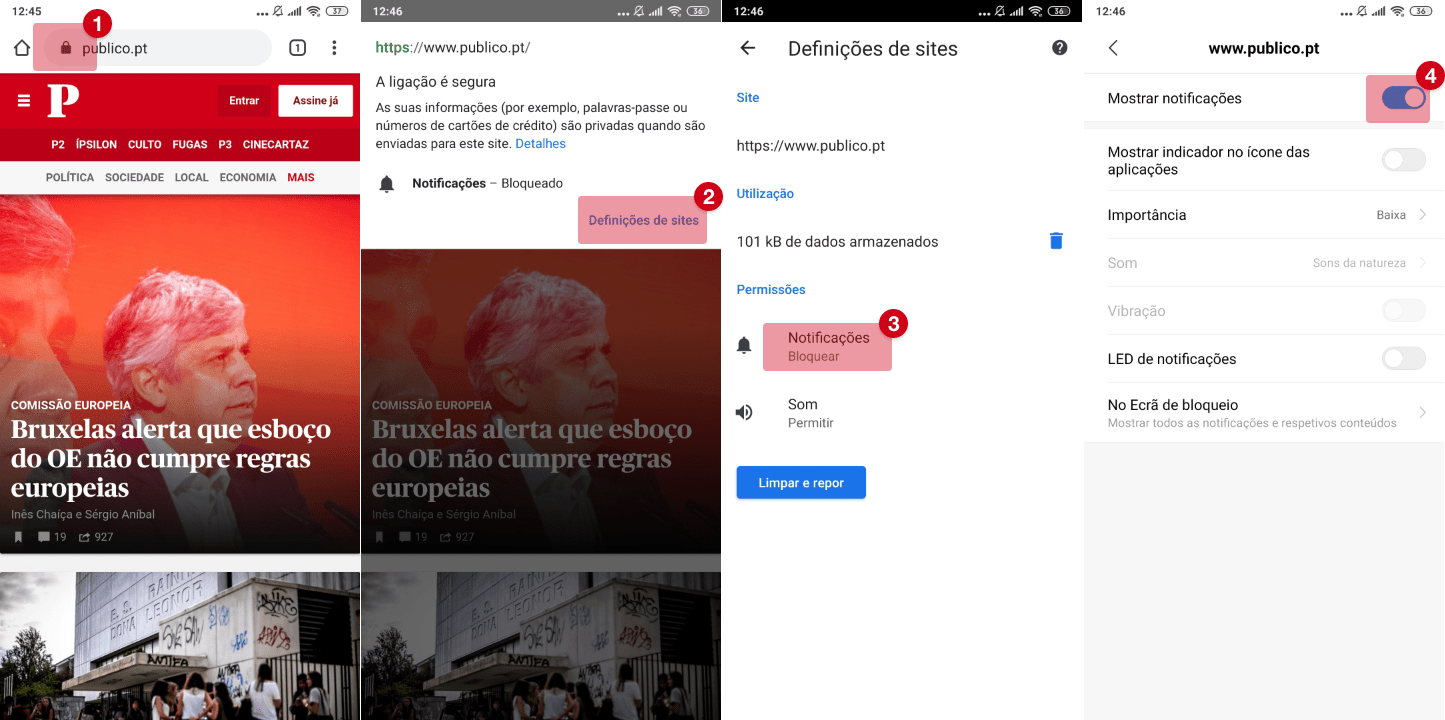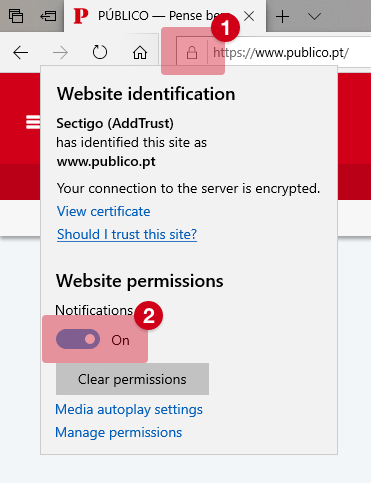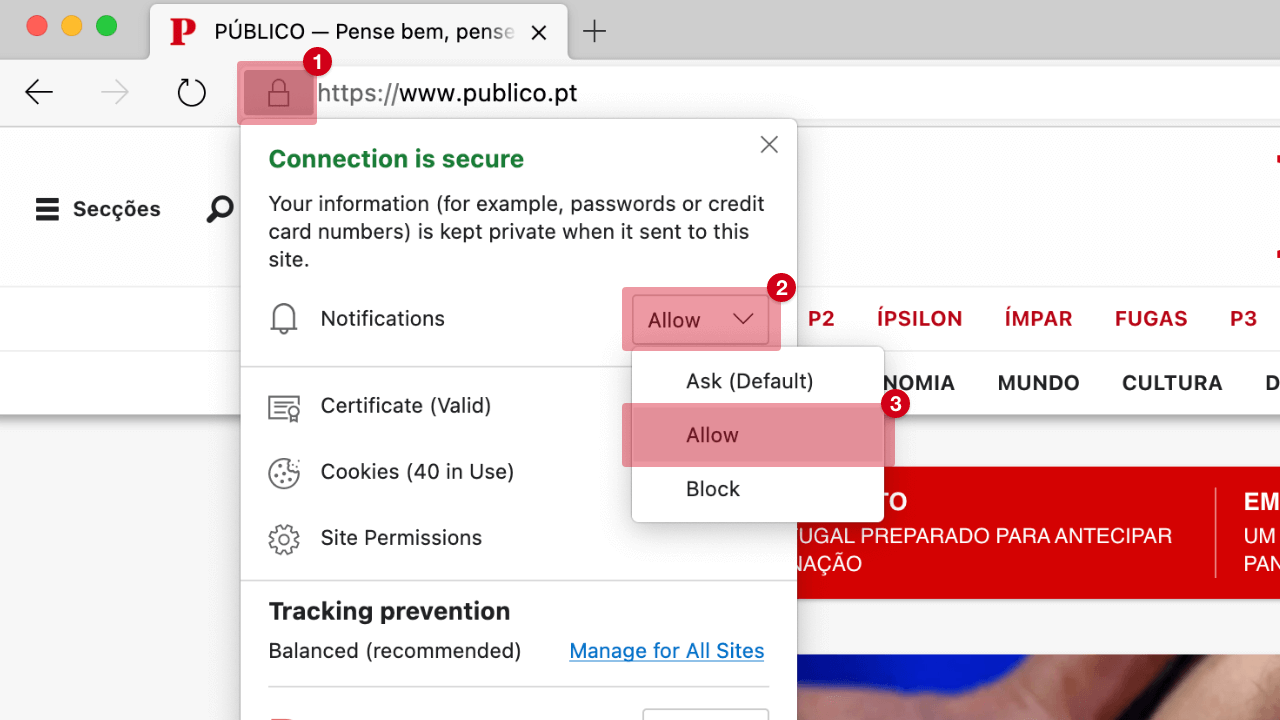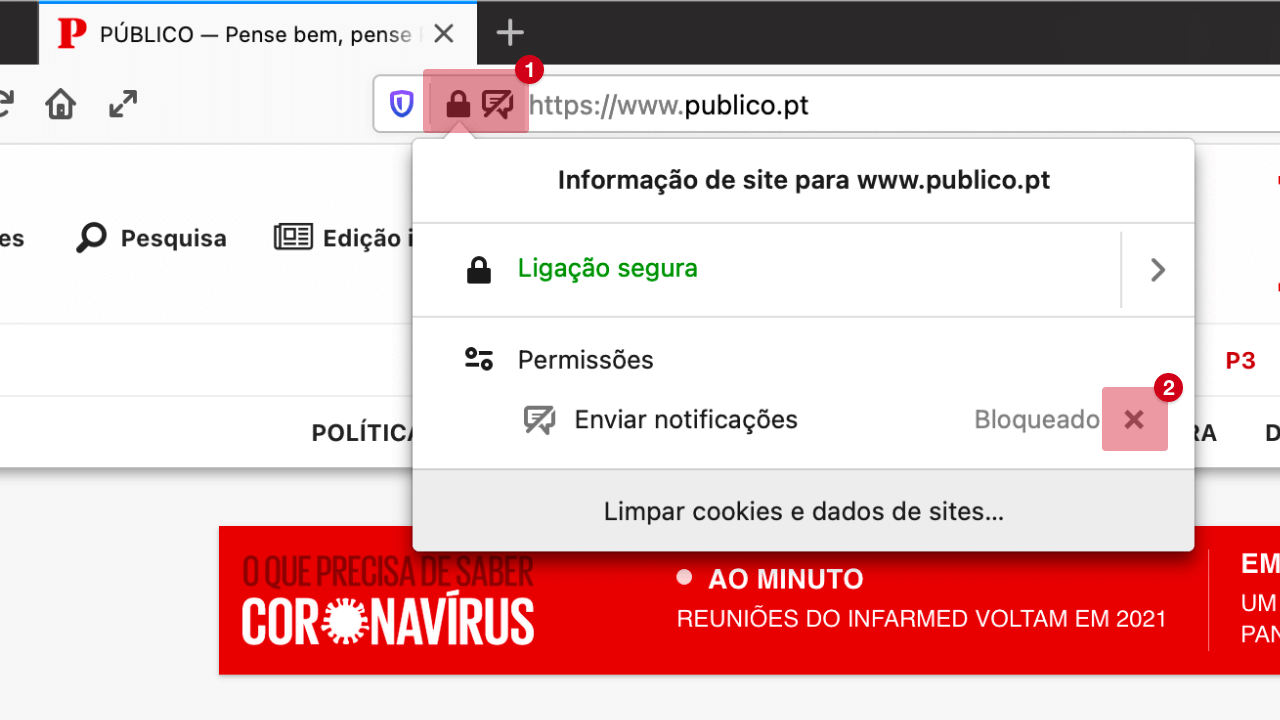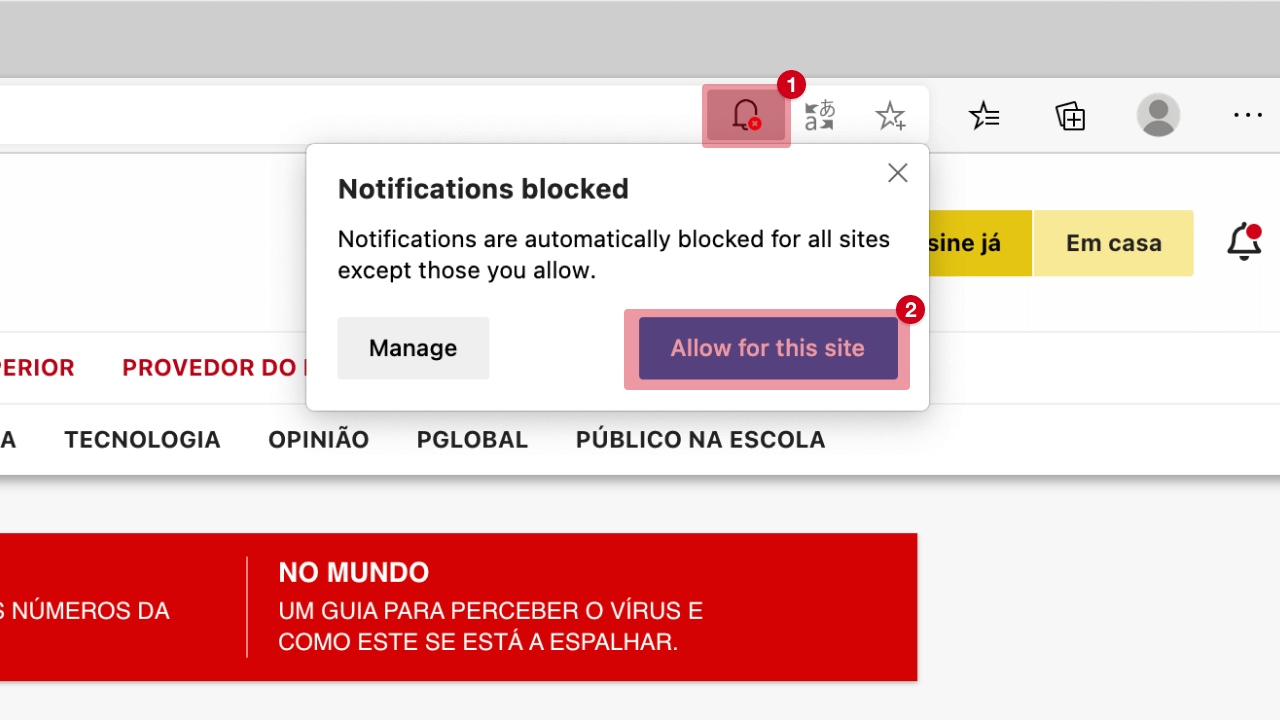Os meus dados estão a salvo? Um guia para diminuir a sua pegada digital
Não é possível andar na Internet sem deixar rasto. Mas pode configurar os serviços das grandes empresas para definir os dados que revela online.
Há doze anos que a data de 28 de Janeiro marca o Dia Internacional da Protecção dos Dados – o objectivo é chamar a atenção de quem usa a Internet para a importância de proteger a informação que coloca online. A data foi escolhida porque foi num longínquo 28 de Janeiro de 1981 que o Conselho da Europa estabeleceu a chamada Convenção 108, que protege “pessoas relativamente ao tratamento automatizado de dados de carácter pessoal”. Hoje, com as redes sociais, aplicações móveis, telemóveis que sabem onde o utilizador está e múltiplos serviços online, a pegada digital de cada pessoa não pára de aumentar. Mas há formas de controlar este rasto.
Universo Google
Quando se faz uma pesquisa no Google o site tende a armazenar informação sobre o que cada utilizador consulta, as páginas que mais visita, e os locais por onde passa, para lhe apresentar informação que considera mais relevante. Basta ter entrado na sua conta do Google (é a mesma que dá acesso ao Gmail) para que isto aconteça.
Para decidir o que o Google mantém privado acede-se à página A minha Conta (encontra-se no ícone com a sua fotografia de perfil no canto superior direito da página do motor de busca). Escolhe-se o separador Informações pessoais e privacidade e, depois, Verificação de privacidade.
Pode, por exemplo, remover a informação geográfica de fotografias partilhadas com o serviço de fotografias do Google (outras pessoas deixam de saber onde foram tiradas), definir o que partilha na rede social Google+, e definir o que mostra na sua conta do YouTube. Ninguém mais tem de saber quais os vídeos que vê, quais guarda nos favoritos, e os canais que subscreveu.
Já agora, cuidado com o número de telemóvel. No separador Verificação de Privacidade, se tiver o seu número de telefone associado ao Google (por exemplo, para confirmar a sua identidade quando se esquece da palavra-passe) pode definir se quer que outras pessoas o utilizem numa pesquisa para encontrar as suas páginas de utilizador dos serviços do Google, como o YouTube e o Google+.
Para saber o que o Google sabe sobre si, volte a A minha Conta e escolha o separador A minha Actividade. Reúne os sites que visitou, quantas vezes os visitou, e que dispositivos utilizou (telemóvel ou computador) em cada dia. Ao clicar em Gerir a minha actividade pode impedir que o site guarde a sua actividade de pesquisa e em aplicações móveis.
Redes sociais
Não tem de mostrar as suas redes sociais ao mundo, apenas às pessoas que lhe interessam.
Para ver a informação a que o público, ou uma pessoa em específico, tem acesso sobre si no Facebook, vá à sua página de perfil, seleccione o ícone com três pontos horizontais na fotografia de capa do seu perfil e opte por Ver como.
Para alterar a quantidade de informação que mostra, comece por clicar no triângulo branco no canto superior direito, escolha Definições > Privacidade. Aí pode escolher quem pode ver publicações futuras, quem é que o pode encontrar ao pesquisar o seu email ou número de telefone no Facebook, quem é que o pode contactar, e quem pode ver a sua lista de amigos.
Lembre-se de que se precisar de partilhar uma informação importante ao público em geral não tem de "abrir" o perfil inteiro. Por exemplo, para que uma publicação sobre uma oferta de emprego ou um animal de estimação perdido chegue a mais pessoas, clique no ícone ao lado da data da publicação (pode ser um cadeado, duas pessoas, ou o planeta Terra) e mude as definições apenas para essa publicação específica.
Para editar a privacidade da informação geral que partilha (por exemplo, onde estudou e onde trabalha), vá à sua página de perfil e seleccione Sobre na barra a delimitar a fotografia de capa. Ao clicar em cada Evento de vida pode escolher se quer a informação pública, só para amigos, ou completamente privada.
No Twitter, pode aceder a Privacidade e segurança ao clicar no ícone da fotografia de perfil no canto superior direito e controlar quem o pode marcar, mencionar e ver a sua localização.
No Instagram, pode escolher ter a sua conta privada (os outros utilizadores têm de lhe pedir permissão para ver o que partilha) ao carregar em Editar perfil e colocar um visto em Conta privada.
Sair do mapa
Os serviços de geolocalização são úteis quando se está perdido, mas não têm de estar sempre ligados. Há um serviço do Google, por exemplo, que lhe mostra, dia após dia, todos os sítios por onde passou. Para evitar que serviços do género criem um registo diário de onde passa e das fotografias que tirou em cada lugar, desligue o serviço de localização quando não está a usar o GPS.
Em telemóveis Android vá a Definições > Segurança e localização. Em iOS, vá a Definições > Privacidade > Localização e seleccione as aplicações que podem detectar o local onde se encontra.
Cookies
Na gíria da Internet, um cookie é uma pequena porção de informação que pode ser guardada no computador ou telemóvel. Ajuda um site a “lembrar-se” das acções e preferências de um utilizador ao longo do tempo (por exemplo, o nome de utilizador, a palavra passe, ou a morada que usa a preencher formulários). Por vezes, é preciso ter os cookies activados para navegar num site, mas podem ser eliminados depois de uma sessão. Há diferentes opções para os diferentes navegadores.
No Chrome, o navegador do Google, clique nos três pontos verticais no canto superior direito, escolha Definições > Avançadas > Privacidade e segurança e opte pelas Definições de conteúdos. Clique em cookies e opte por remover "todos os cookies e dados dos sites”. Também pode eliminar os cookies ao eliminar o histórico de navegação (que se encontra ao clicar nos três pontos verticais no canto superior direito), mas com o método acima não se perde o nome dos sites que se visitaram, apenas os dados que se preencheram nesses sites.
No Firefox pode pré-definir sites em que não quer ter cookies. Clique no botão de menu com três barras verticais empilhadas e escolha Opções > Privacidade e Segurança. No Histórico clique no menu flutuante perto de “O Firefox irá” e opte por escolher os sites em que não ter cookies guardados.
No Internet Explorer, da Microsoft, a lógica é a oposta: permite definir os sites em que não se importa de ter cookies. Seleccione Segurança > Eliminar histórico de navegação > Cookies e escolha a opção “Manter dados dos Web sites Favoritos” para os definir.
No Edge, o mais recente navegador da Microsoft, seleccione Hub (um ícone com uma espécie de estrela cadente ao lado da barra de navegação), Histórico e seleccione "apenas cookies" antes de limpar.
Estes navegadores também têm um modo (chamado incógnito ou privado) que permite navegar sem guardar cookies, sem registar o histórico e sem guardar palavras-passe e outra informação inserida em formulários.
Mais conselhos
Regra geral, confirme sempre a informação que está a partilhar ao aceder às definições de privacidade de qualquer navegador que usa, aplicação que descarrega, site que visita, ou perfil numa rede social que cria.
Pode encontrar mais conselhos sobre como navegar a Internet em segurança, e com privacidade, ao aceder ao site do projecto Net Viva e Segura. Trata-se de uma parceria entre a Deco Proteste e o Google. O site, lançado em Novembro de 2017, inclui conselhos mais simples (como telefonar para o próprio número de telemóvel se não encontra o aparelho, ou perceber se uma ligação wi-fi é segura) e outros mais complexos, como ensinar a encriptar a ligação à Internet. Também pode encontrar várias dicas no site do Concelho Europeu dedicado ao Dia Internacional da Protecção de Dados.